戴尔笔记本突然没声音了如何恢复?戴尔windows11没有声音如何修复
更新日期:2023-09-02 22:02:17
来源:投稿
戴尔笔记本突然没声音了如何恢复?很多的用户们在使用戴尔电脑的时候发现自己电脑上的声音突然间就不行了,那么这是怎么回事?下面就让本站来为用户们来仔细的介绍一下戴尔windows11没有声音如何修复方法吧。
![]()
安全稳定的极速win11纯净版 V2023 [电脑系统]
大小:5.19 GB 类别:其他版本 立即下载戴尔windows11没有声音如何修复方法
方法一:检查驱动故障
1、鼠标右键电脑桌面的开始菜单,选择设备管理器打开。
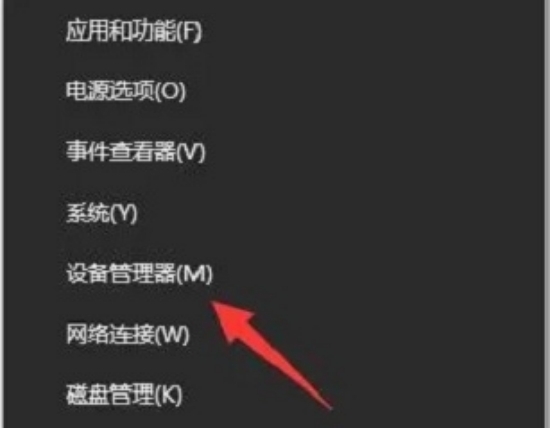
2、设备管理器窗口中,展开声音,视频和游戏控制器,鼠标右键列表中的驱动程序,选择禁用设备。接着在弹出的提示框中,选择是,然后再重新启用设备。
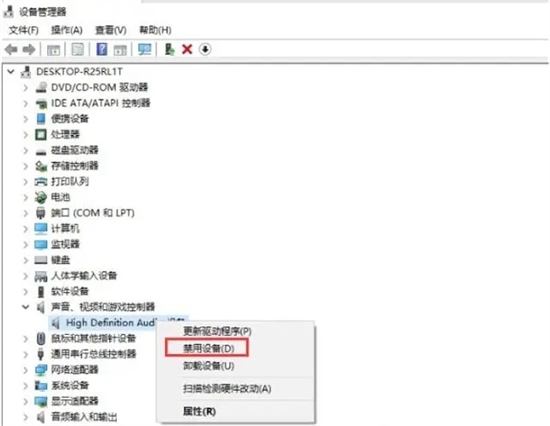
3、如果声卡驱动程序中,出现黄色问号,可以使用360驱动大师等工具,尝试重新安装声卡驱动。或者有声卡驱动程序的情况下,更新声卡驱动程序,等待修复完成。
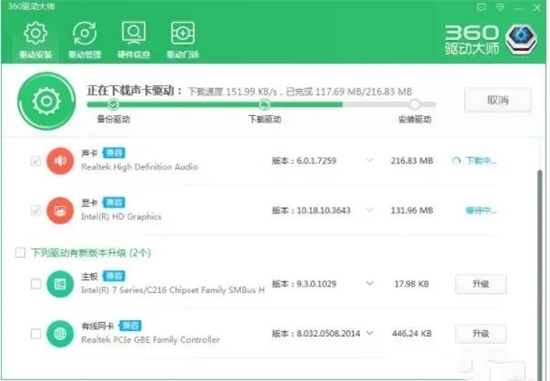
方法二:还原扬声器默认设置
1、如果方法一中没有黄色问号,说明不是驱动问题。点击电脑的开始菜单,找到Windows系统文件夹下的控制面板打开。
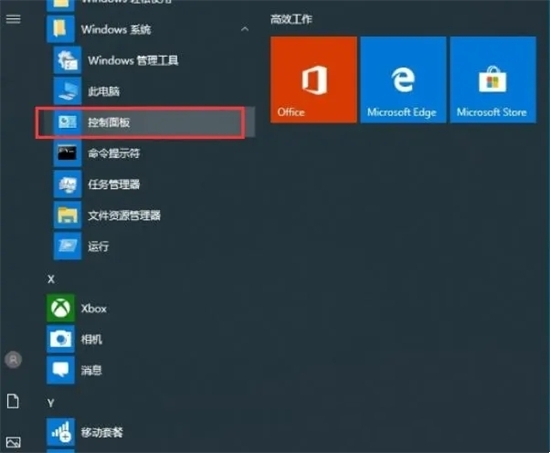
2、右上角切换查看方式为类别,然后点击硬件和声音打开。
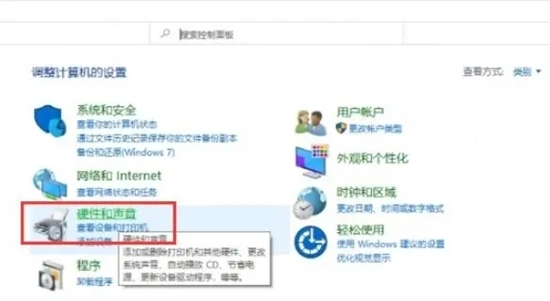
3、选择声音选项,选中当前使用的扬声器设备上单击属性,然后选择使用此设备(启用)。
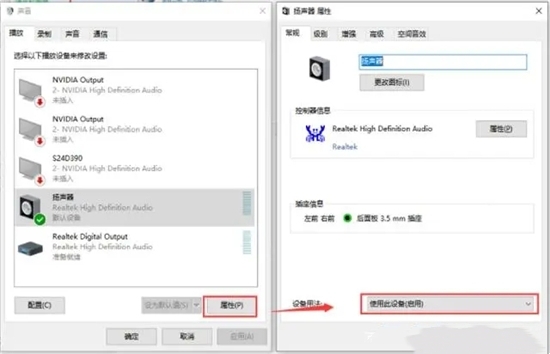
4、切换到高级选项卡,选择还原默认值(D),单击确定即可。
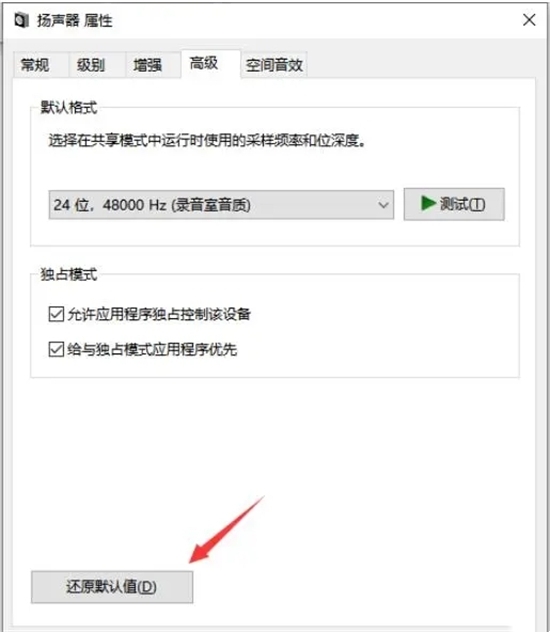
5、返回系统桌面,点击右下角的声音下的调整音量即可正常使用。
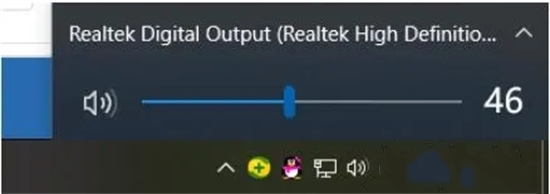
- monterey12.1正式版无法检测更新详情0次
- zui13更新计划详细介绍0次
- 优麒麟u盘安装详细教程0次
- 优麒麟和银河麒麟区别详细介绍0次
- monterey屏幕镜像使用教程0次
- monterey关闭sip教程0次
- 优麒麟操作系统详细评测0次
- monterey支持多设备互动吗详情0次
- 优麒麟中文设置教程0次
- monterey和bigsur区别详细介绍0次
周
月











